Vse o iOS-u 26

Apple je predstavil iOS 26 – veliko posodobitev s povsem novo zasnovo iz matiranega stekla, pametnejšimi izkušnjami in izboljšavami znanih aplikacij.
Oculus Quest 2 je opremljen z lastnim naborom krmilnikov gibanja. Ni alternativ za krmilnik gibanja tretje osebe ali celo prvega proizvajalca. Tudi prejšnje generacije krmilnikov gibanja Oculus niso združljive. Možnost vam omogoča uporabo rok kot krmilnikov; vendar veliko aplikacij tega ne podpira. Realno gledano je zelo zoprno.
Igralni ploščki so zaradi vsestranskosti in udobja že dolgo moden način igranja iger. Morda ne veste, da jih lahko dejansko uporabljate s svojim Quest 2, čeprav obstaja nekaj opozoril. Prva stvar, ki jo morate vedeti, je, da mora krmilnik podpirati Bluetooth 3.0, če želite združiti krmilnik z vašim Quest 2. Žični krmilniki, krmilniki s ključki USB in krmilniki, ki ne podpirajo Bluetooth 3.0 ali novejšega, niso podprti.
Druga pomembna stvar, ki jo je treba vedeti, je, da zelo malo iger podpira igralno ploščo. Velika večina iger na Questu 2 zahteva uporabo standardnih krmilnikov gibanja. To pa ne pomeni, da bo povezovanje igralne ploščice neuporabno. Obstaja majhno število iger, ki podpirajo igralne ploščice. Zahvaljujoč SideQuest imate tudi možnosti, kot so klasične igre v emulatorju, in igre v vašem računalniku, če jih povežete.
Če želite, lahko celo seznanite tipkovnico ali miško Bluetooth. Tako kot pri igralnem ploščku bo podpora na voljo; vendar pa lahko dobro deluje za vas posebej v okolju navideznega namizja. V tem primeru bo morda lažje uporabiti tipkovnico in miško, ki sta že povezani neposredno z vašim računalnikom, razen če sta povezani z žico in ne dosežeta mesta, kjer želite sedeti.
Igralni plošček Bluetooth lahko združite s slušalkami na dva načina. To lahko storite v samih slušalkah ali prek mobilne aplikacije Oculus.
Mobilna aplikacija Oculus
Če želite združiti igralno ploščico s slušalkami Quest 2 prek mobilne aplikacije. Najprej preverite, ali so vaše slušalke Quest 2 vklopljene. V mobilni aplikaciji Oculus tapnite ikono menija burgerja v spodnjem desnem kotu in nato tapnite »Naprave«.
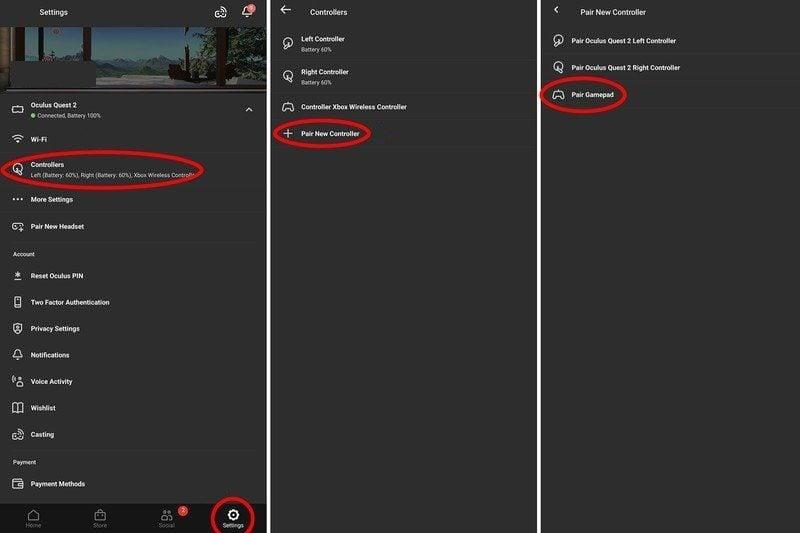
Kako seznaniti prek aplikacije Oculus
V meniju Naprave tapnite »Krmilniki«, nato »Seznani nov igralni plošček« in »Seznani igralni plošček«. Zdaj vklopite igralno ploščo in omogočite odkrivanje Bluetooth. Ko aplikacija prikaže igralno ploščo, se je dotaknite za povezavo.
Slušalke Oculus
Če želite združiti igralno ploščo s slušalkami Quest 2 brez uporabe mobilne aplikacije, vklopite Quest 2 in jo nataknite. Na desnem krmilniku Oculus pritisnite gumb Oculus. Kliknite ikono zobnika » Nastavitve «, nato izberite » Eksperimentalne funkcije «. V meniju Eksperimentalne funkcije se pomaknite navzdol do » Bluetooth Pairing «, nato kliknite gumb » Pair «.
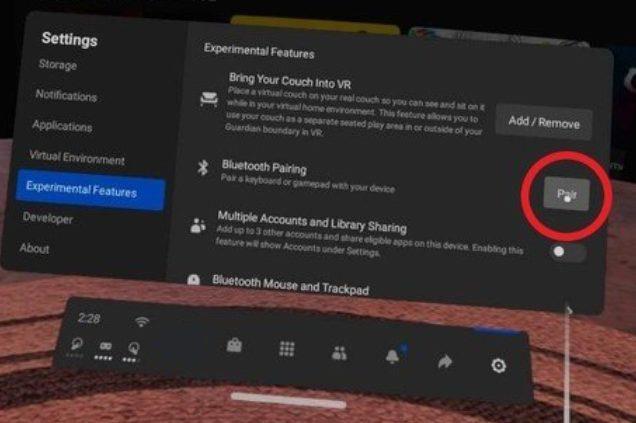
Kako združiti v svojem Questu 2
Nato vklopite igralno ploščico in jo prestavite v način seznanjanja. Izberite “ Pair New Device ” na vaši nalogi 2. Ko vaša naloga odkrije vaš igralni plošček, ga izberite in seznanili se bosta.
Ko opravite enega od teh korakov, bi moralo biti seznanjanje končano. Nato bi moral biti vaš igralni plošček naveden kot možnost krmilnika za standardnimi krmilniki na dotik.
Apple je predstavil iOS 26 – veliko posodobitev s povsem novo zasnovo iz matiranega stekla, pametnejšimi izkušnjami in izboljšavami znanih aplikacij.
Študenti za študij potrebujejo določeno vrsto prenosnika. Ta ne sme biti le dovolj zmogljiv za dobro delo pri izbranem študijskem programu, temveč tudi dovolj kompakten in lahek, da ga lahko nosijo s seboj ves dan.
V tem članku vam bomo pokazali, kako ponovno pridobiti dostop do trdega diska, če ta odpove. Pa sledimo!
Na prvi pogled so AirPods videti kot vse druge prave brezžične slušalke. Vse pa se je spremenilo, ko so odkrili nekaj manj znanih funkcij.
Dodajanje tiskalnika v sistem Windows 10 je preprosto, čeprav se postopek za žične naprave razlikuje od postopka za brezžične naprave.
Kot veste, je RAM zelo pomemben del strojne opreme v računalniku, ki deluje kot pomnilnik za obdelavo podatkov in je dejavnik, ki določa hitrost prenosnika ali osebnega računalnika. V spodnjem članku vam bo WebTech360 predstavil nekaj načinov za preverjanje napak RAM-a s programsko opremo v sistemu Windows.
Preberite ta članek, da se naučite preprostega postopka povezovanja prenosnega računalnika s projektorjem ali TV na operacijskih sistemih Windows 11 in Windows 10.
Imate težave pri iskanju IP naslova vašega tiskalnika? Pokažemo vam, kako ga najti.
Pripravljate se na večer igranja in to bo velika noč – ravno ste prevzeli "Star Wars Outlaws" na pretočni storitvi GeForce Now. Odkrijte edino znano rešitev, ki vam pokaže, kako odpraviti napako GeForce Now s kodo 0xC272008F, da se lahko spet igralite Ubisoftove igre.
Ohranjanje vaših 3D tiskalnikov je zelo pomembno za dosego najboljših rezultatov. Tukaj je nekaj pomembnih nasvetov, ki jih je treba upoštevati.






